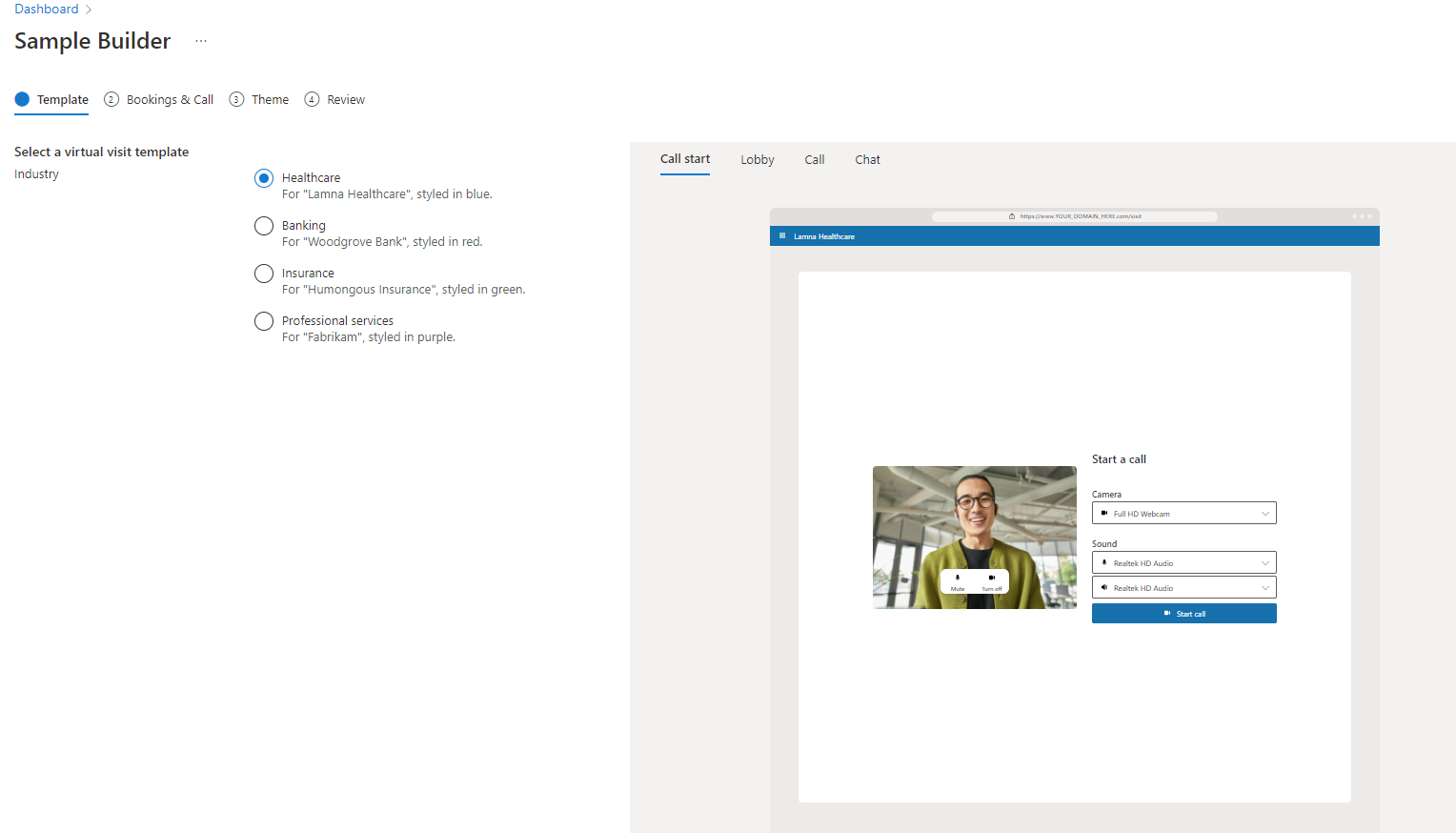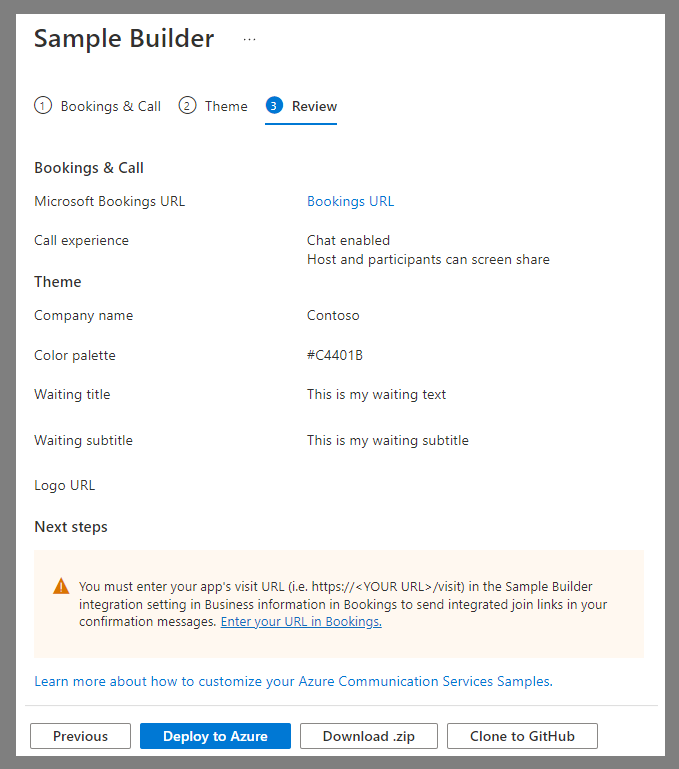Virtuella avtalade tider
I den här självstudien beskrivs begrepp för program för virtuella avtalade tider. När du har slutfört den här självstudien och den tillhörande Sample Builder kommer du att förstå vanliga användningsfall som ett program för virtuella avtalade tider levererar, De Microsoft-tekniker som kan hjälpa dig att bygga dessa användningsfall och har skapat ett exempelprogram som integrerar Microsoft 365 och Azure som du kan använda för att demonstrera och utforska vidare.
Virtuella avtalade tider är ett kommunikationsmönster där en konsument och ett företag samlas för en schemalagd avtalad tid. Organisationsgränsen mellan konsument och företag och interaktionens schemalagda karaktär är viktiga attribut för de flesta virtuella avtalade tider. Många branscher driver virtuella möten: möten med en vårdgivare, en låneansvarig eller en produktsupporttekniker.
Oavsett bransch finns det minst tre personer som är involverade i en virtuell avtalad tid och vissa uppgifter som de utför:
- Office Manager. Office-chefen konfigurerar företagets tillgänglighets- och bokningsregler för leverantörer och konsumenter.
- Familjeförsörjare. Leverantören ringer upp med konsumenten. De måste kunna visa kommande virtuella avtalade tider och ansluta till den virtuella avtalade tiden och kommunicera.
- Konsument. Den konsument som schemalägger och motiverar den avtalade tiden. De måste schemalägga en avtalad tid, få påminnelser om den avtalade tiden, vanligtvis via SMS eller e-post, samt ansluta till den virtuella avtalade tiden och delta i kommunikationen.
Azure och Teams är kompatibla. Den här samverkan ger organisationer valmöjligheter i hur de levererar virtuella avtalade tider med hjälp av Microsofts moln. Tre exempel är:
- Microsoft 365 tillhandahåller en nollkodssvit för virtuella avtalade tider med hjälp av Microsoft Teams och Bookings. Det här är det enklaste alternativet, men anpassningen är begränsad. Kolla in den här videon för en introduktion.
- Microsoft 365 + Azure Hybrid. Kombinera Microsoft 365 Teams och Bookings med ett anpassat Azure-program för konsumentupplevelsen. Organisationer drar nytta av Microsoft 365-anställdas kunskaper men anpassar och bäddar in upplevelsen för avtalade konsumentbesök i sitt eget program.
- Anpassad Azure. Skapa hela lösningen på Azure-primitiver: affärsupplevelsen, konsumentupplevelsen och schemaläggningssystem.
Dessa tre implementeringsalternativ är kolumner i tabellen nedan, medan varje rad innehåller ett användningsfall och de aktiverande teknikerna.
| Persona | Användningsfall | Microsoft 365 | Microsoft 365 + Azure Hybrid | Anpassad Azure |
|---|---|---|---|---|
| Chef | Konfigurera företagstillgänglighet | Bookings | Bookings | Anpassat |
| Provider | Hantera kommande avtalade tider | Outlook och Teams | Outlook och Teams | Anpassat |
| Provider | Anslut till den avtalade tiden | Teams | Teams | Samtals- och chattsamtal i Azure Communication Services |
| Konsument | Schemalägg en avtalad tid | Bookings | Bookings | Azure Communication Services-rum |
| Konsument | Bli påmind om en avtalad tid | Bookings | Bookings | Azure Communication Services SMS |
| Konsument | Anslut till den avtalade tiden | Teams eller virtuella avtalade tider | Samtals- och chattsamtal i Azure Communication Services | Samtals- och chattsamtal i Azure Communication Services |
Det finns andra sätt att anpassa och kombinera Microsoft-verktyg för att leverera en upplevelse för virtuella avtalade tider:
- Ersätt Bookings med en anpassad schemaläggningsupplevelse med Graph. Du kan skapa en egen upplevelse för konsumentinriktad schemaläggning som styr Microsoft 365-möten med Graph-API:er.
- Ersätt Teams leverantörsupplevelse med Azure. Du kan fortfarande använda Microsoft 365 och Bookings för att hantera möten, men låta företagsanvändaren starta ett anpassat Azure-program för att ansluta till Teams-mötet. Det kan vara användbart när du vill dela upp eller anpassa interaktioner med virtuella avtalade tider från den dagliga teamsaktiviteten för medarbetare.
Utöka Microsoft 365 med Azure
Resten av den här självstudien fokuserar på Microsoft 365- och Azure-hybridlösningar. Dessa hybridkonfigurationer är populära eftersom de kombinerar medarbetarnas kunskaper om Microsoft 365 med möjligheten att anpassa konsumentupplevelsen. De är också en bra startpunkt för att förstå mer komplexa och anpassade arkitekturer. Diagrammet nedan visar användarsteg för en virtuell avtalad tid:
- Konsumenten schemalägger den avtalade tiden med Hjälp av Microsoft 365 Bookings.
- Konsumenten får en påminnelse om avtalad tid via SMS och e-post.
- Providern ansluter till den avtalade tiden med hjälp av Microsoft Teams.
- Konsumenten använder en länk från bookings-påminnelserna för att starta Contoso-konsumentappen och ansluta till det underliggande Teams-mötet.
- Användarna kommunicerar med varandra med röst-, video- och textchatt i ett möte. Mer specifikt gör Teams chattkompatibilitet att Teams-användare kan skicka infogade bilder eller filbilagor direkt till Azure Communication Services-användare sömlöst.
Skapa ett exempel på virtuell avtalad tid
I det här avsnittet ska vi använda ett Sample Builder-verktyg för att distribuera ett microsoft 365 + Azure hybridprogram för virtuella avtalade tider till en Azure-prenumeration. Det här programmet är en skrivbords- och mobilanpassad webbläsarupplevelse med kod som du kan använda för att utforska och för produktion.
Steg 1: Konfigurera bokningar
Det här exemplet använder appen Microsoft 365 Bookings för att ge användarna en bra schemaläggningsupplevelse och skapa möten för leverantörer. Det första steget är alltså att skapa en bokningskalender och hämta url:en för bokningssidan från https://outlook.office.com/bookings/calendar.
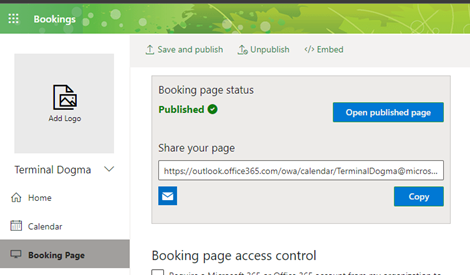
Kontrollera att onlinemötet är aktiverat i kalendern genom att gå till https://outlook.office.com/bookings/services.
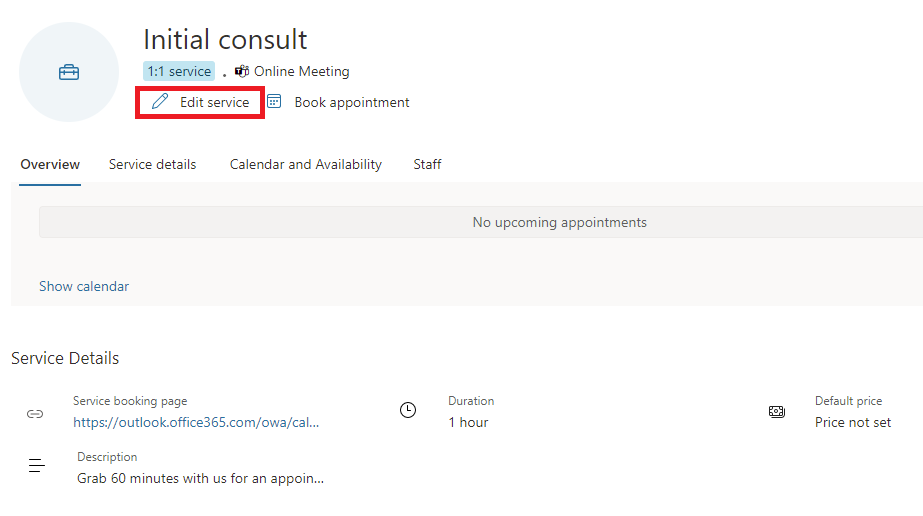
Och se sedan till att "Lägg till onlinemöte" är aktiverat.
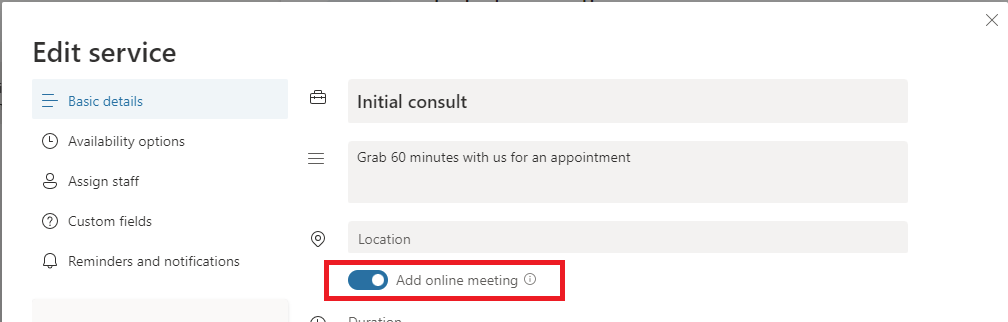
Steg 2: Exempelverktyget
Använd Exempelverktyget för att anpassa konsumentupplevelsen. Du kan nå Sampler Builder med den här länken eller navigera till sidan i Azure Communication Services-resursen i Azure Portal. Gå igenom guiden Sample Builder: välj Branschmall, konfigurera samtalsupplevelsen (tillgänglighet för chatt- eller skärmdelning), ändra teman och text så att de matchar din programstil och få värdefull feedback via alternativ för undersökning efter anrop. Du kan förhandsgranska konfigurationen live från sidan i både skrivbords- och mobilwebbläsarens formfaktorer.
Steg 3: Distribuera
I slutet av guiden Sample Builder kan du distribuera till Azure eller ladda ned koden som en zip-fil. Exempelverktygets kod är offentligt tillgänglig på GitHub.
Distributionen startar en ARM-mall (Azure Resource Manager) som distribuerar det temaprogram som du har konfigurerat.
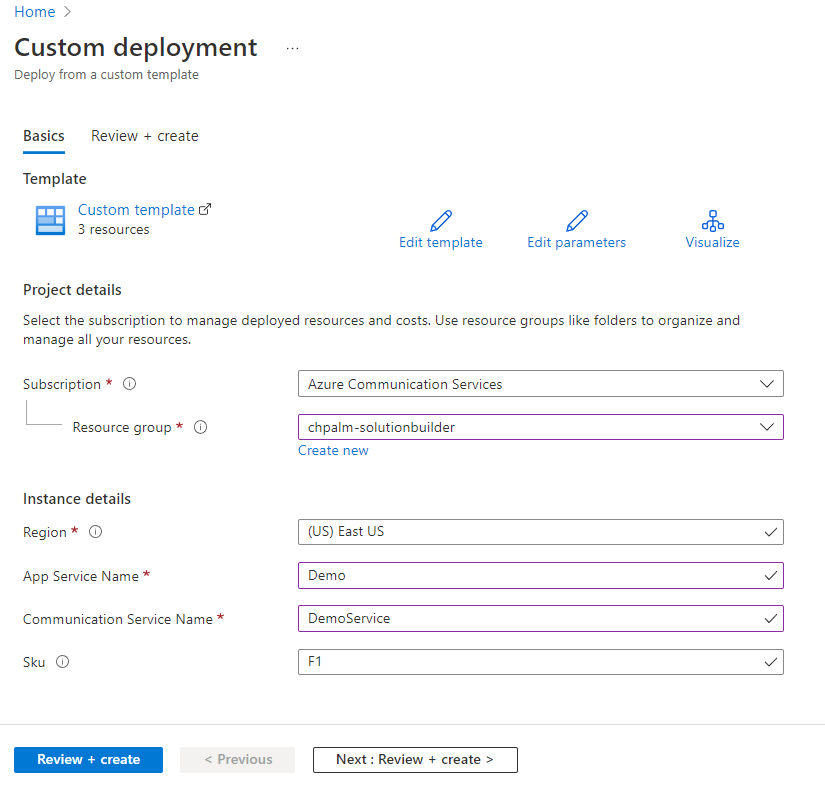
När du har gått igenom ARM-mallen kan du gå till resursgrupp.
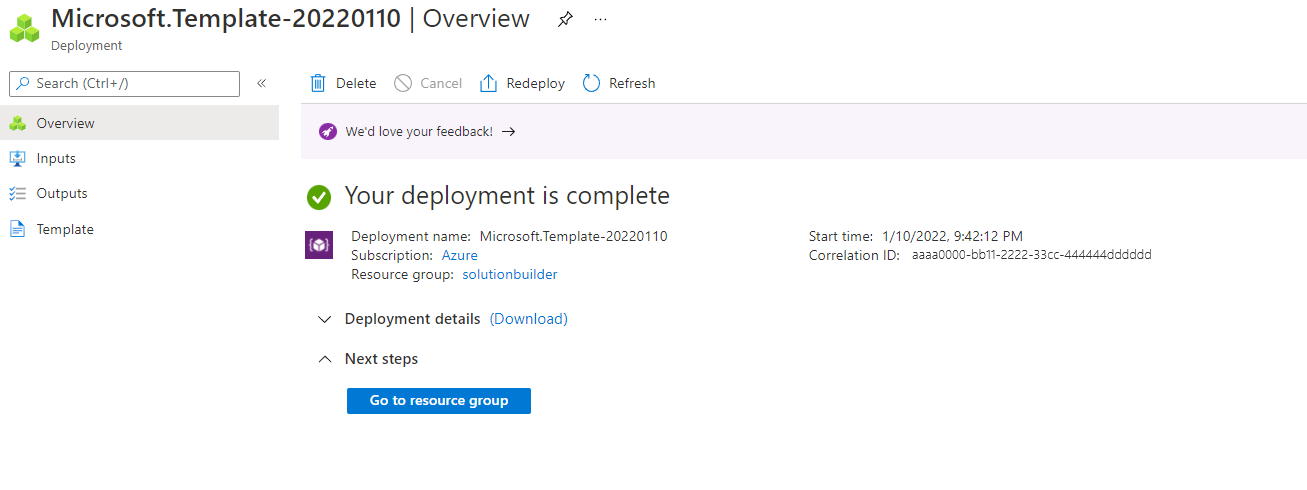
Steg 4: Testa
Exempelverktyget skapar tre resurser i de valda Azure-prenumerationerna. App Service är konsumentklientdelen som drivs av Azure Communication Services.
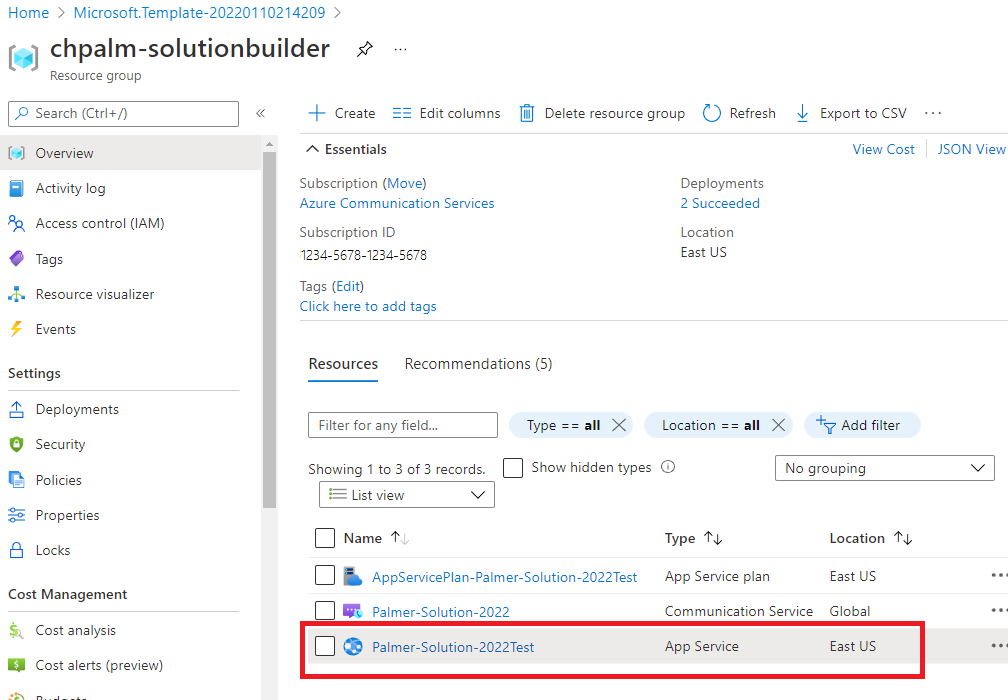
Genom att öppna App Service-URL:en och navigera till https://<YOUR URL>/VISIT kan du prova konsumentupplevelsen och ansluta till ett Teams-möte. https://<YOUR URL>/BOOK bäddar in bokningsupplevelsen för konsumentschemaläggning.
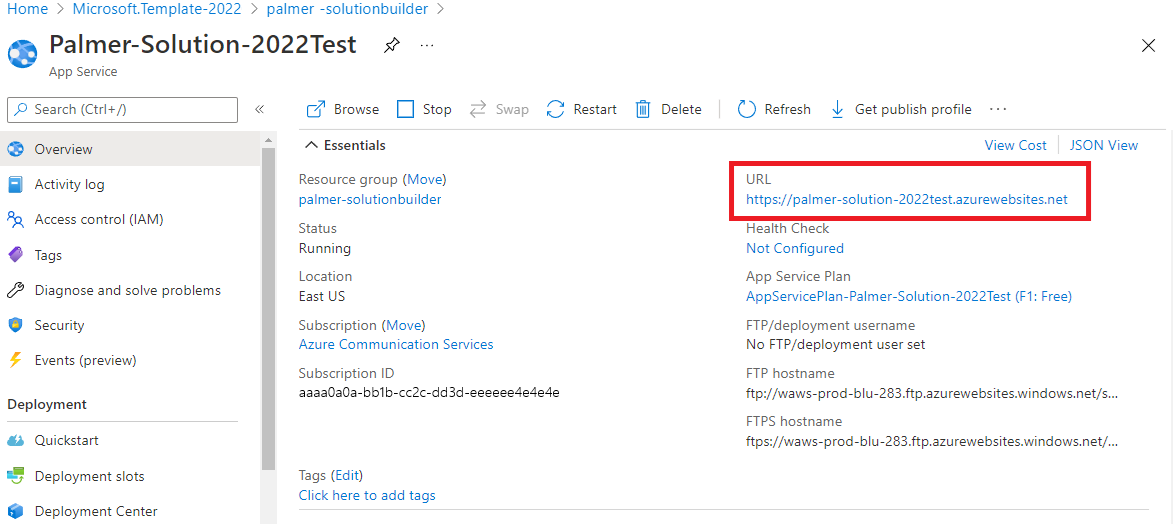
Steg 5: Ange distribuerad app-URL i Bokningar
Ange program-URL:en följt av "/visit" i fältet "Distribuerad app-URL" i https://outlook.office.com/bookings/businessinformation.
Gå till produktion
Exempelverktyget ger dig grunderna för en virtuell Microsoft 365- och Azure-avtalad tid: konsumentschemaläggning via Bokningar, konsumentanslutningar via anpassad app och leverantörsanslutningar via Teams. Det finns dock flera saker att tänka på när du tar det här scenariot till produktion.
Starta mönster
Konsumenter vill hoppa direkt till den virtuella avtalade tiden från de schemaläggningspåminnelser som de får från Bokningar. I Bookings kan du ange ett URL-prefix som används i påminnelser. Om prefixet är https://<YOUR URL>/VISITpekar Bookings användare på https://<YOUR URL>/VISIT?MEETINGURL=<MEETING URL>.
Integrera i din befintliga app
Apptjänsten som genereras av Sample Builder är en fristående artefakt som är utformad för skrivbords- och mobilwebbläsare. Du kan dock redan ha en webbplats eller ett mobilprogram och måste migrera dessa funktioner till den befintliga kodbasen. Koden som genereras av Sample Builder bör vara till hjälp, men du kan också använda:
- SDK:er för användargränssnitt – Produktionsklara webb- och mobilkomponenter för att skapa grafiska program.
- Kärn-SDK:er – De underliggande samtals - och chatttjänsterna kan nås och du kan skapa alla typer av användarupplevelser.
Identitet och säkerhet
Exempelverktygets konsumentupplevelse autentiserar inte slutanvändaren, men ger Åtkomsttoken för Azure Communication Services-användare till alla slumpmässiga besökare. Det är inte realistiskt för de flesta scenarier och du vill implementera ett autentiseringsschema.
Anpassningar
Tänk på att kodexemplet som visas här är avsett som en grund för ditt program för virtuella avtalade tider. Det är viktigt att förstå att justeringar som skräddarsytts för ditt unika användningsfall är viktiga. Vi rekommenderar att du granskar koden, gör nödvändiga ändringar och hänvisar till den medföljande dokumentationen för hjälp.